
สารบัญ:
- ผู้เขียน John Day [email protected].
- Public 2024-01-30 13:04.
- แก้ไขล่าสุด 2025-01-23 15:12.


ฉันรักไดรฟ์ USB แบบพกพา M3 ของฉัน มันเป็นเพียงเทราไบต์เท่านั้น แต่เป็นของขวัญต้อนรับเมื่อสองสามปีก่อน สิ่งหนึ่งที่ฉันชอบเกี่ยวกับมันคือคุณสามารถลำบากกับมันโดยถอดปลั๊กจากพีซีโดยไม่ต้องกังวลว่าไดรฟ์เสียหาย ฯลฯ ด้วย USB sticks ถ้า ไดรฟ์เสียหาย มันไม่ยอมให้อ่านและจะให้คุณฟอร์แมตไดรฟ์ได้เท่านั้น บางครั้งยังโกรธอยู่ ถึงกระนั้น ไม่ใช่สิ่งที่ M3 ที่ไว้ใจได้ของฉันจะต้องทนทุกข์ทรมาน ฉันคิดว่าเดิมไดรฟ์นั้นมาพร้อมกับสาย USB 3 แบบสั้นซึ่ง เสียบที่ด้านข้างของไดรฟ์ มันมีปลั๊ก / ซ็อกเก็ตคู่ 10 พินอย่างใดอย่างหนึ่งและฉันเคยซื้อของในกระเป๋าแล็ปท็อปของฉันพร้อมสายเคเบิลที่แนบมาพร้อมสำหรับการดำเนินการ ฉันคิดว่านี่เป็นความผิดพลาดครั้งแรกของฉัน แม้ว่าจะตระหนักถึงจำนวนการเสียบสูงสุดสำหรับปลั๊กประเภทนี้เสมอ และชอบแนวคิดในการลดขนาดปลั๊ก โดยส่วนตัวแล้วฉันคิดว่าไดรฟ์ควรมีสายแข็งสำหรับเสียบ USB แทนที่จะเป็นซ็อกเก็ต แต่ ฉันพูดเพ้อเจ้อ….
ครั้งแรกที่ฉันสังเกตเห็นปัญหาเมื่อใช้ไดรฟ์กับคอมพิวเตอร์โดยสุ่มปล่อยพอร์ต USB และไดรฟ์หายไปจาก explorer จากนั้นฉันสังเกตเห็นกล่องโต้ตอบสุ่มที่ถามว่าฉันต้องการฟอร์แมตไดรฟ์และข้อความแสดงข้อผิดพลาดจากไดรเวอร์ USB หรือไม่ โดยบอกฉันว่าอุปกรณ์ "อาจติดตั้งไม่ถูกต้อง" การเล่นซอกับสายเคเบิลที่ปลายอุปกรณ์นำกลับมาเป็นระยะ ฉันจึงคิดว่าอาจ ถึงเวลาสำหรับสายเคเบิลใหม่ ฉันสั่งจาก Amazon ตามหน้าที่และรอให้มันมาถึง เมื่อมันมาถึง ฉันเสียบปลั๊ก และ,,, ใช่ คุณเดาได้แล้ว…เหมือนเดิม ตอนนี้ไดรฟ์เหล่านี้ลดราคาลงเยอะมาก และคุณสามารถเลือกซื้อบน Ebay ได้ในราคาประมาณ 30 ปอนด์ แต่เดี๋ยวก่อน มาดูกัน ข้างใน มันอาจจะเป็นแค่การบัดกรีเบาๆ รอบซ็อกเก็ตที่หลวม และบ๊อบก็เป็นลุงของคุณ…ถ้าเท่านั้น!
ก่อนอื่น ให้เอาเขาออกจากเสื้อแจ็กเก็ต ตอนนี้ฉันต้องพูดก่อนที่คุณจะอ่านต่อไป คุณจะต้องมีดวงตาที่ดีหรืออย่างน้อยก็แว่นขยายที่แข็งแรง หรือแม้แต่แก้วแม็กและแสงด้านบน ฉันยังมีตั๊กแตนตำข้าว แต่ฉันไม่ได้ใช้ ตกลงกับการแสดง
ขั้นตอนที่ 1: เปิดงา
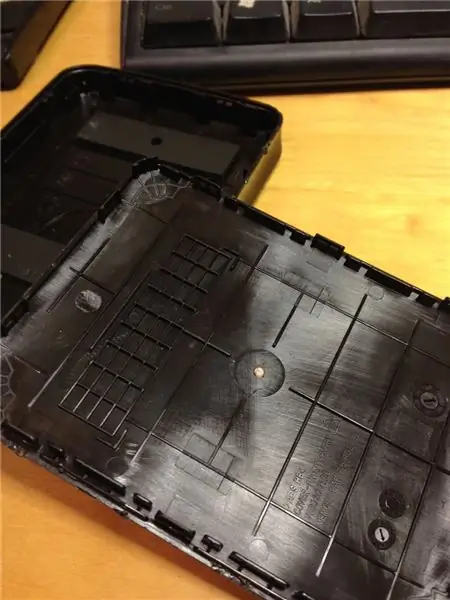

หรือเปิด Samsung ขึ้นอยู่กับสิ่งที่คุณต้องการ
ฉันถอดสาย USB ออกแล้ววางตัวเรือนโดยให้โลโก้ Samsung อยู่ด้านบนสุด ฉันใช้ไขควงปากแบนสอดเข้าไปที่ตะเข็บใกล้กับส่วนบนสุดของเคสและค่อยๆ ทำงานรอบปริมณฑลโดยให้รางวัลฝาปิดขึ้นทีละน้อย สิ่งนี้เผยให้เห็น HDD นั่งอยู่ที่ด้านล่างของเคส ถอดออกแล้ววางกลับหัวโดยให้ PCB ด้านบนสุด ถอดยางกันกระแทกรอบๆ ขอบด้านนอกออกโดยสังเกตทิศทางของมัน ฉันได้มองด้วยสายตาที่ตัวเชื่อมต่อเพื่อดูว่ามีความเสียหายที่เห็นได้ชัดหรือไม่ แต่ด้วยตาเปล่าไม่มีอะไรปรากฏให้เห็น เมื่อก่อนฉันซื้อกล้อง micro view USB จาก Maplin และคิดว่ามันน่าจะดีกว่าถ้าได้ดูใกล้ๆ ซึ่งฉันพบว่ามันไม่ดี
ขั้นตอนที่ 2: โอ้ ทำไมคุณดูไม่เหมือนคนข้างล่างเลย



ซ็อกเก็ตของฉันคือรูปภาพสองรูปที่เหลือตามที่คุณเดา รูปด้านขวาคือช็อตที่ควรจะเป็น รูปใหม่
คุณจะสังเกตเห็นว่ามีหมุดสองชุดที่มี 5 ชุดอยู่ในบล็อก ข้อมูลจำเพาะ USB 3.0 มี TX- TX + RX- RX+ บวกสองพินสำหรับกำลังไฟ 3.3v และ 1.2, 3 สำหรับกราวด์แอนะล็อกและอีกพินหนึ่งที่ต้องผูกกับ gnd ด้วยตัวต้านทาน 12k เมื่อพิจารณาจากสถานะแล้ว ฉันต้องตัดสินใจบางอย่าง หรือพยายามแก้ไข
ขั้นตอนที่ 3: ทำไมฉันถึงทำ



ซ็อกเก็ตถูกปิดบังไว้โดยไดรฟ์ค่อนข้างมาก ดังนั้นจึงควรคลายเกลียว pcb ออกจากไดรฟ์ ยึดด้วยสกรูแบบฟิลลิปส์ อย่าสับสนและพยายามถอดสกรูทอกซ์ของฝาไดรฟ์ออก หากคุณมองหาถังขยะหรือประหลาดใจที่ประตูใหม่ของคุณ
PCB มีจุดสัมผัสบางจุดซึ่งเชื่อมต่อกับหน้าสัมผัสสปริงบนไดรฟ์ ดังนั้นโปรดดูการวางแนวเมื่อคุณถอดออก ดูแผ่นพลาสติกซึ่งทำหน้าที่เป็นฉนวนและตัวป้องกัน เมื่อตรวจดูซ็อกเก็ตให้ใกล้ขึ้นอีกนิด คุณจะสังเกตเห็นว่ามีฝาครอบโลหะที่ยึดตัวซ็อกเก็ตและมีแถบสี่รูที่บัดกรีที่ด้านหนึ่งของบอร์ด. ที่ด้านบนซ็อกเก็ตเป็นแบบ SMD ที่มี 10 พินบัดกรีโดยตรงกับราง สังเกตระยะใกล้ของ LED และส่วนประกอบอื่นๆ ที่อยู่ห่างจากซ็อกเก็ตเพียงเล็กน้อย ก่อนลองเปลี่ยนซ็อกเก็ต จะเป็นการดีที่สุดที่จะตรวจสอบว่าคุณซื้อได้ ประณาม….ฉันสามารถผ่านอีเบย์ ตรวจสอบ PIC ด้านบนเป็นการตัดจาก EBAY ไปยังปัญหาต่อไปซึ่งเป็นวิธีที่คุณสามารถปิดซ็อกเก็ตนี้
ขั้นตอนที่ 4: มันคือ USB 3 U KNOW


สองสามพิกเซลจากบอร์ดภายในซึ่งเป็นบอร์ดอินเตอร์เฟสล้วนๆ
ชิปไดรเวอร์ USB 3 พร้อมแฟลช SPI อาจเก็บข้อมูลการกำหนดค่า เป็นอุปกรณ์ JMicron s539 ที่รองรับ USB 3 และ 2
ขั้นตอนที่ 5: ส่งค้อนขนาดใหญ่

นี่คือปัญหา ซ็อกเก็ตมีฝาปิดโลหะซึ่งทำหน้าที่เหมือนฮีทซิงค์ขนาดใหญ่ ความพยายามใดๆ ที่จะใช้หัวแร้งและไส้ตะเกียงเพื่อดูดซับโลหะบัดกรีรอบๆ หมุดของเคสจะไม่เป็นผล ฝาครอบยักไหล่ออกจากความร้อนทั้งหมด สมมติว่าคุณสามารถถอดฝาครอบออกได้ เรายังคงมีปัญหากับหมุด 10 ตัว ตอนนี้คุณสามารถใช้กำลังเดรัจฉานโดยการตัดซ็อกเก็ตออกแล้วเอาสิ่งที่เหลืออยู่ด้วยเตารีดร้อนและปั๊มแยกบัดกรีออก แต่ส่วนประกอบที่อยู่ถัดจากหมุดนั้นอยู่ใกล้กันมาก ฉันต้องคิดอย่างอื่น ตอนนี้เมื่อบอร์ดประเภทนี้ถูกผลิตขึ้น ปกติแล้วจะมีการบัดกรีด้วยคลื่น นั่นคือส่วนประกอบที่ติดอยู่กับบอร์ดด้วยสารบัดกรีประเภทหนึ่ง จากนั้นจึงให้ความร้อนโดยผ่านม่านที่ทำความร้อน ฉันต้องทำสิ่งนี้ แต่การให้ความร้อนกับบอร์ดทั้งหมดจะทำให้ส่วนประกอบทั้งหมดคลายตัว ไม่ใช่สิ่งที่ฉันต้องการ
ฉันต้องปกป้องกระดานก่อนด้วยเทปทนความร้อน คุณสามารถรับสิ่งนี้ได้จากแหล่งจำหน่ายอุปกรณ์อิเล็กทรอนิกส์ที่เหมาะสมหรือบนอีเบย์ ฉันเคยยืมมาจากงานเมื่อหลายปีก่อน
ขั้นตอนที่ 6: การห่อ




ฉันป้องกันพื้นที่ทั้งหมดของบอร์ดยกเว้นซ็อกเก็ตที่ฉันต้องการถอด สิ่งนี้ถูกนำไปใช้ด้านบนและด้านล่างของกระดานและปล่อยให้ซ็อกเก็ตและหมุดมองเห็นได้ชัดเจน จากนั้นใช้ปืนความร้อนสีดำและฉูดฉาดทำให้ซ็อกเก็ตร้อนจนสามารถยกออกจากกระดานได้
สองประเด็นที่นี่: นี่เป็นมากกว่าหนึ่งงาน: วางกระดานบนสิ่งที่จะปกป้องบริเวณจากความร้อนจัด ฉันใช้กระเบื้องปูพื้นเก่า
เคล็ดลับในการถอดคือใส่บัดกรีเล็กน้อยบนปลอกโลหะซ็อกเก็ต อุ่นซ็อกเก็ตจนบัดกรีละลายและจากนั้นในคราวเดียวยกออกจากซ็อกเก็ตด้วยแหนบหรือที่คล้ายกัน ให้ใครบางคนใช้ปืนความร้อนและอีกคนหนึ่งในกระบวนการถอดซ็อกเก็ต อย่าพยายามทำเอง มันเสี่ยงและอันตราย ฉันบอกผู้ช่วยให้สั่งปืนแล้วหลังจากถอดซ็อกเก็ตสามารถถอดบอร์ดออกจากความร้อนได้ ตอนนี้กางเกงสมาร์ทบางตัวจะบอกว่าทำไมไม่ใช้ปืนความร้อนขนาดเล็กที่เหมาะสมแทนที่จะใช้วิธีเดรัจฉาน ความจริงคือฉันไม่มี แต่บางทีฉันอาจพิจารณาว่าฉันมีสิ่งเหล่านี้เพียงพอหรือไม่ ใช่ ฉันรู้จักสถานีเลิกขาย แต่ทั้งหมดนี้เกี่ยวกับการประหยัดเงิน
ฉันได้ใช้วิธีนี้ในการลอกบอร์ดของอุปกรณ์ smd และสามารถทำได้โดยคนคนเดียว
ขั้นตอนที่ 7: ลบออก



ดังนั้นนี่คือบอร์ดที่ถอดซ็อกเก็ตออก ตรวจสอบให้แน่ใจว่ารางสะอาด และหากจำเป็น ให้เพิ่มบัดกรีเล็กน้อยหากดูบางไปหน่อย ทำความสะอาดบอร์ดอย่างทั่วถึง [ไม่ใช่ทั้งหมดแค่รอบๆ เบ้าตา] ด้วยไอโซโพรพิลแอลกอฮอล์และแปรงสีฟัน ตอนนี้จำเป็นต้องย้อนกลับกระบวนการเพื่อให้พอดีกับใหม่
ขั้นตอนที่ 8: ซ็อกเก็ตมาถึง



ทำไมชีวิตไม่เรียบง่าย! ซ็อกเก็ตมาถึงและถึงแม้จะถูกต้องเท่าพินสัมผัส แต่การยึดกับบอร์ดก็หายไปสองสามแท็บ ไม่เป็นไรจะแก้ไขในภายหลังสำหรับตอนนี้ปรับแท็บภายนอกสองแท็บที่ฉันต้องผ่านกระดานให้ตรงและตรึงหมุด 10 อันบนซ็อกเก็ตให้ตรง ตอนนี้สิ่งเหล่านี้มีขนาดเล็ก ดังนั้นเพียงแค่ใช้บัดกรีของความหลากหลายบาง ๆ แล้วตบเบา ๆ แต่ละพิน ถัดไปใส่ซ็อกเก็ตเข้ากับบอร์ดแล้วสอดแท็บทั้งสองเข้าไป ตรวจสอบให้แน่ใจว่าหมุดวางซ้อนแทร็ก pcb ฉันใช้กล้องขนาดเล็กเพื่อตรวจสอบสิ่งนี้ ตอนนี้ฉันยังไม่ได้แกะเทปความร้อนออก เนื่องจากคุณยังต้องการปกป้องส่วนประกอบที่มีอยู่บนบอร์ด จับที่ด้านบนของซ็อกเก็ตตบเบา ๆ แต่ละพินเพื่อยึดเข้ากับแต่ละแทร็ก อย่าลืมความร้อนมากเกินไปที่นี่ พลิกกระดานกลับด้านแล้วประสานหมุดเมื่อผ่านเข้าไปในบอร์ด อย่ากังวลถ้ามันไหลได้ไม่ดีนักแต่ตราบใดที่คุณยังมีบัดกรีเล็กๆ น้อยๆ ให้ติด หมุนให้ตั้งตรงแล้ววางชิ้นเล็ก ๆ ประสานที่แต่ละจุดที่แท็บผ่านด้านบนของกระดาน ใช้เท่าที่จำเป็นอีกครั้ง แต่ไม่ต้องกังวลหากไม่ไหล ตอนนี้วางบอร์ดบนพื้นผิวที่เหมาะสมและหันปืนความร้อนไปที่ซ็อกเก็ตจนกว่าบัดกรีจะละลายที่ด้านข้าง ระวังอย่าใช้ความร้อนมากเกินไป และถ้าคุณมีมืออีกคู่หนึ่งจะง่ายกว่า สิ่งที่ควรเกิดขึ้นก็คือ บัดกรีทั้งหมดทำงานได้ดีรอบรูทะลุและหมุดก็วางลงในแทร็กบนกระดานได้ดีและอย่างแท้จริง ทำความสะอาดอีกครั้งโดยใช้แปรงสีฟันของคุณ และตรวจสอบด้วยเครื่องวัดหลายเมตรและกล้องเพื่อหากางเกงแทรคขาสั้น คุณรู้ไหมว่าฉันบอกว่าหมุดนอกของรูทะลุสองสามอันหายไป ฉันก็เลยเพิ่มอีพอกซีเรซินสองสามหยดเพื่อให้แน่ใจว่า มันอยู่นิ่ง ระวังอย่าให้เรซินเข้าไปในบ้านซ็อกเก็ต!
ขั้นตอนที่ 9: ประกอบใหม่และทดสอบ

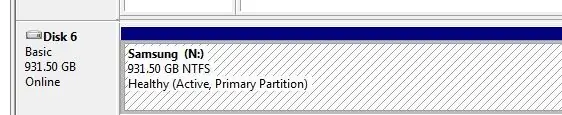
ดึงเทปความร้อนออกอย่างระมัดระวังเพื่อให้แน่ใจว่าคุณจะไม่ฉีกส่วนประกอบใดๆ ออกจากบอร์ด ประกอบบอร์ดกลับไปที่ HDD อย่าลืมยางกันกระแทกที่พอดีกับตัวขับ เพราะจะใส่ได้พอดีทางเดียวเท่านั้น ก่อนที่คุณจะใส่กลับเข้าไปในเคส ให้ทดสอบเพื่อให้แน่ใจว่าทุกอย่างเรียบร้อยดี ประกอบฝาปิดที่มีโลโก้ Samsung ใกล้ซ็อกเก็ตที่สุด
ตอนนี้ถ้าคุณได้ไถพรวนอย่างขยันขันแข็ง คุณควรได้รับรางวัลเป็นดิสก์ไดรฟ์ที่แข็งแรงและไม่หลุดบ่อย
ขอให้โชคดี! ภาคผนวก ฉันมีเรื่องจะสารภาพ ก่อนที่ฉันจะเริ่มสิ่งนี้ ฉันไม่ได้ตั้งใจจะซ่อมไดรฟ์นี้ ท้ายที่สุดมันเป็นเพียงเทราไบต์เท่านั้น [ไม่อยากเชื่อเลยว่าฉันกำลังพูดสิ่งนี้เมื่อฉันจำไดรฟ์ 1 Meg] ดังนั้นฉันจึงซื้อไดรฟ์อีก 2 เทราไบต์ใน Amazon อย่างไรก็ตาม เมื่อฉันโยนมันลงในถังขยะ ฉันไม่สามารถทำมันได้โดยไม่ต้องพยายามซ่อมแซม หลังจากที่ฉันต้องสูญเสียซ็อกเก็ตแต่ละอัน 99p นอกเหนือจากหัวแร้งและเครื่องมือบางอย่างก็คุ้มค่าที่จะไป นี่เป็นแรงผลักดันที่ดีมากในช่วงสองสามปีที่ผ่านมา และถ้าฉันได้คู่อื่นมาอีก มันจะคุ้มค่ากับการเดิมพัน ระวังแม้ฉันจะไม่สนุก!.
ถั่วลันเตา
แนะนำ:
การติดตั้ง LineageOS บน Samsung Galaxy A3 (2016): 6 ขั้นตอน

การติดตั้ง LineageOS บน Samsung Galaxy A3 (2016): สมาร์ทโฟนเป็นสิ่งประดิษฐ์ที่ยอดเยี่ยมและทำให้ชีวิตง่ายขึ้นมาก อย่างไรก็ตาม กิจกรรมการเก็บรวบรวมข้อมูลอาละวาดของระบบปฏิบัติการและแอพของสมาร์ทโฟนนั้นสร้างความรำคาญ อนิจจา มีผู้คนที่ทำงานเกี่ยวกับทางเลือกอื่น เช่น LineageOS,
ขาตั้งสำหรับถ่ายทำและฉายภาพของ Samsung Galaxy A3: 6 ขั้นตอน

ขาตั้งสำหรับถ่ายทำและฉายภาพ Samsung Galaxy A3: โปรดทราบว่านี่เป็นเพียงสำหรับ Samsung Galaxy A3 เท่านั้นเนื่องจากเข้ากับดีไซน์
ชั้นวาง IPhone 5 และ Samsung S5 และแอมพลิฟายเออร์แบบพาสซีฟ: 3 ขั้นตอน

IPhone 5 & Samsung S5 Outlet Shelf & Passive Amplifier: คำแนะนำนี้จะแสดงขั้นตอนการออกแบบสำหรับชั้นวางเต้ารับที่พิมพ์ได้ 3 มิติ & แอมพลิฟายเออร์แบบพาสซีฟสำหรับทั้ง iPhone 5 & ซัมซุง เอส5 ไฟล์จะพร้อมสำหรับการติดตั้งด้วยเต้ารับคู่มาตรฐานของสหราชอาณาจักรและเลย์เอาต์ว่างสำหรับสแตน
Samsung S8 Armband 3D พิมพ์ TPU: 5 ขั้นตอน

Samsung S8 Armband 3D Printed TPU: คำแนะนำสั้น ๆ และเรียบง่ายที่แสดงการเดินทางของการพิมพ์ปลอกแขน 3 มิติ
วิธีบันทึกหน้าจอบน Samsung Galaxy S7!!: 5 ขั้นตอน

วิธีบันทึกหน้าจอบน Samsung Galaxy S7 !!: คำแนะนำนี้จะแสดงวิธีบันทึกหน้าจอบน samsung galaxy s7 ของคุณโปรดสมัครสมาชิกช่องของฉันขอบคุณ
